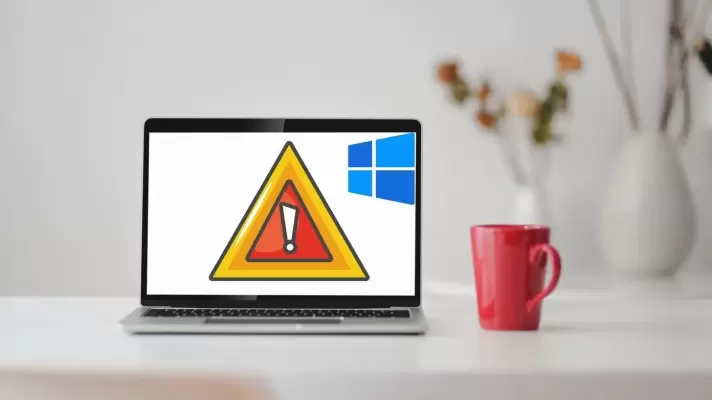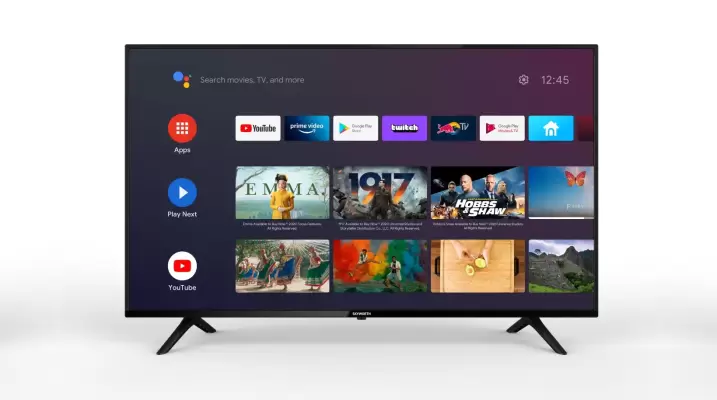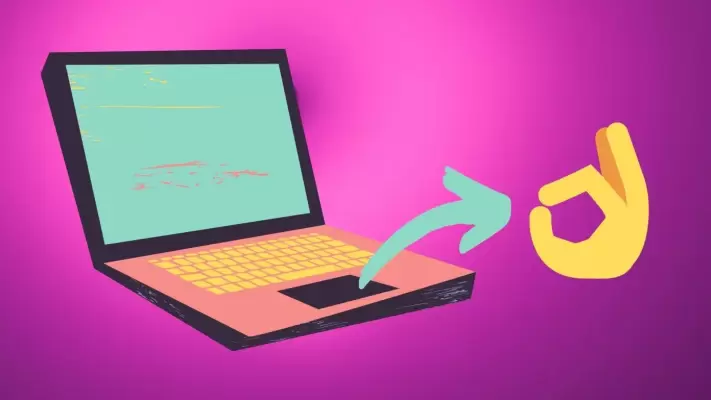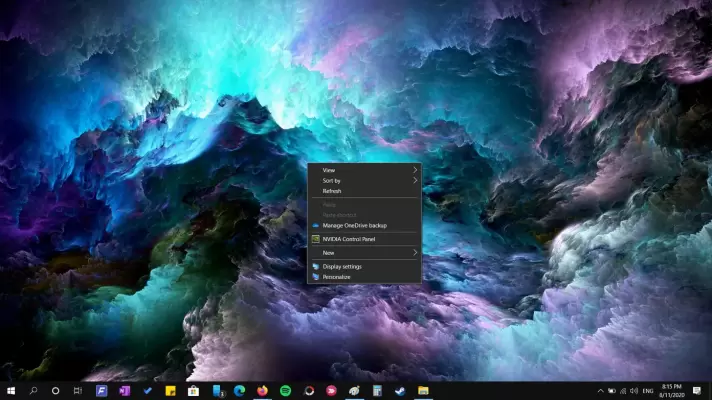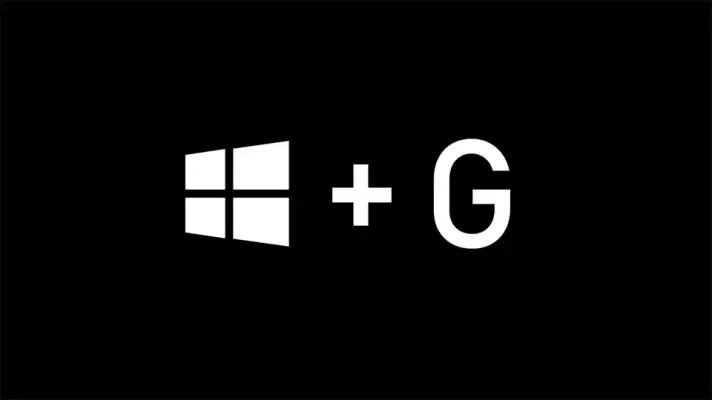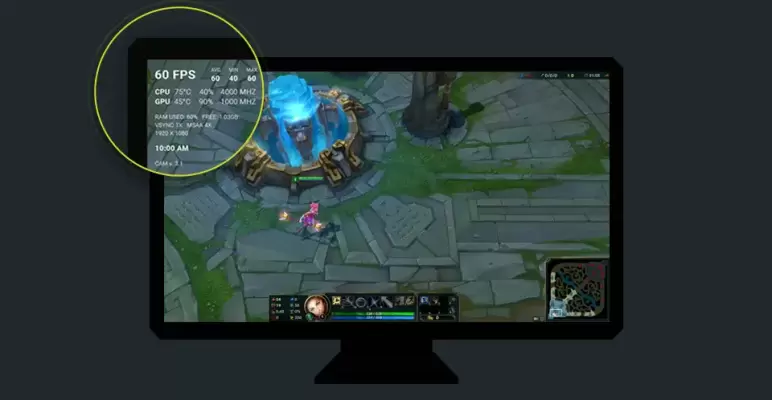برای ارتقا کامپیوتر قدیمی اولین گام این است که هدف و کاربرد را مشخص کنید. به عنوان مثال در ارتقا سیستم کامپیوتر برای بازی، مهمترین قطعه کارت گرافیک است و پس از آن نوبت به پردازنده و رم میرسد. گام بعدی انتخاب قطعات متناسب است. به عنوان مثال اگر یک کارت گرافیک بسیار گران و رده اول را کنار یک پردازندهی ۲ یا حتی ۴ هستهای قرار دهید، همهی توان خود را در بازیها نشان نمیدهد و به همین ترتیب اگر مقدار RAM سیستمی که کارت گرافیک و پردازنده بسیار گران و قوی است، فقط ۴ یا ۶ گیگابایت باشد، عملکرد کارت گرافیک و پردازنده محدود میشود.
در این مقاله به معرفی ۵ قطعه سختافزار که در سرعت سیستم اثر زیادی دارد و بهتر است ارتقا داده شود، میپردازیم. با سیارهی آیتی در ادامه مطلب همراه شوید.